亲爱的果粉们,你是否曾想过,在苹果的优雅与Windows的强大之间自由穿梭?今天,就让我带你一起探索如何在苹果电脑上安装Windows双系统,让你的MacBook瞬间变身“双面娇娃”!
一、Boot Camp:苹果电脑的“双系统魔法师”
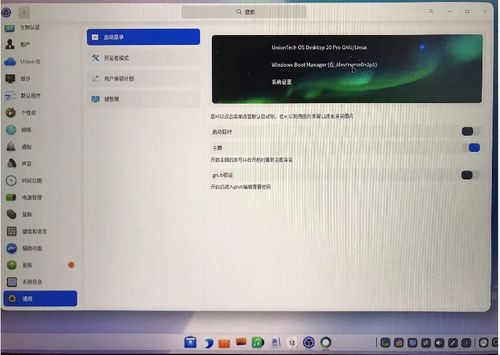
首先,你得知道,苹果电脑安装Windows双系统,离不开一个神奇的软件——Boot Camp。它就像一位魔法师,能让你在MacBook上轻松安装Windows系统。
二、Boot Camp的适用范围
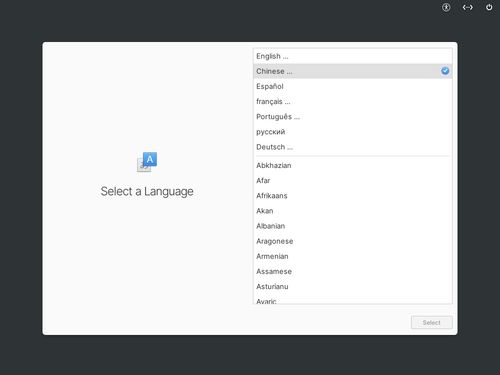
不过,并非所有苹果电脑都能使用Boot Camp。以下这些型号的MacBook可以安装Windows:
MacBook Pro(2012年中或以后)
MacBook Air(2012年中或以后)
iMac(2012年末或以后)
Mac Mini(2012年末或以后)
Mac Pro(2013年末或以后)
三、准备工作
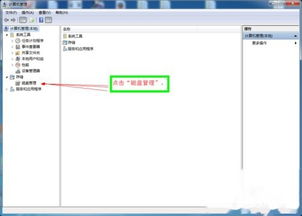
在开始安装之前,你需要准备以下工具或文件:
1. Windows 10官方原版镜像
2. 8G或以上的U盘(2015年以后的机型,且OS X版本10.11或更高则无需U盘)
四、安装Windows双系统
1. 插入U盘,创建启动盘
将Windows 10官方原版镜像复制到U盘中,并制作成启动盘。2015年以后的机型,且OS X版本10.11或更高,则无需U盘。
2. 打开Boot Camp助理
在MacBook上打开Boot Camp助理,选择“继续”,然后选择Windows 10镜像,继续。
3. 分区
Boot Camp助理会自动为你创建一个Windows分区。你可以根据需要调整分区大小。
4. 重启电脑
重启电脑,从U盘启动,开始安装Windows系统。
5. 安装Windows系统
按照提示,完成Windows系统的安装。
6. 安装Boot Camp驱动
安装完成后,重启电脑,进入Windows系统。此时,你需要安装Boot Camp驱动,以支持MacBook的硬件功能。
五、切换双系统
安装完成后,你就可以在Mac OS和Windows之间自由切换了。以下是一些切换方法:
1. 设置启动磁盘
在Mac OS中,打开“设置-启动磁盘”,选择你想要启动的系统,然后点击“重新启动”。
2. Boot Camp控制面板
在Windows系统中,点击任务栏上的Boot Camp图标,选择“Boot Camp控制面板”,然后选择你想要启动的系统,点击“重新启动”。
3. 开机选择
在开机时,按住Option键,选择你想要启动的系统。
六、注意事项
1. 在安装Windows系统之前,请确保备份重要数据。
2. 安装Boot Camp驱动时,请确保连接了电源。
3. 切换系统时,请确保关闭所有正在运行的应用程序。
4. 在Windows系统中,请确保安装了最新的Boot Camp驱动。
七、
通过Boot Camp,你可以在苹果电脑上轻松安装Windows双系统,实现Mac OS和Windows的完美融合。快来试试吧,让你的MacBook焕发出新的活力!
